Come scegliere la docking station
La necessità di lavorare da casa o in un ufficio mobile usando un computer portatile ha cambiato molto il nostro modo di concepire le nostre giornate e la nostra produttività. Spesso passare da un computer portatile a un setting casalingo è la norma per molti di noi, mentre alcuni ormai si orientano soltanto su notebook per compiere tutte le attività giornaliere. Inoltre, i computer portatili diventano sempre più potenti, non solo per i notebook da gaming che stanno lentamente prendendo piede sul mercato e che hanno prestazioni molto alte, ma anche grazie all’introduzione dei cosiddetti “ultrabook”, computer portatili già di fabbrica con processori, prestazioni e schermi molto più performanti rispetto alla media. Se quindi con il notebook è oggi possibile fare tutto, è anche normale che le nostre abitudini e le nostre case siano cambiate di conseguenza, togliendo spazio sulla scrivania al computer desktop.
Com’è fatta una docking station
Una docking station è un dispositivo intermedio che si collega tra portatile e monitor, rendendo possibile il passaggio di informazioni tra la macchina e lo schermo. Alla docking station vanno poi collegate una tastiera e un mouse, a quel punto il portatile può essere posto o di lato, utilizzando due schermi, oppure programmato per funzionare anche da chiuso. Se il vostro portatile ha porta e cavo HDMI o VGA è già possibile collegarlo senza dover utilizzare una docking station, e questa soluzione più economica andrebbe comunque anche considerata se non spostate mai il vostro notebook. La differenza è che, con un collegamento allo schermo con cavo solo video dovrete collegare la tastiera e il mouse al portatile.
- Il notebook è collegato alla docking station tramite USB-C Thunderbolt 3 ed è in carica;
- Uno o più monitor sono collegati fissi alla docking station via HDMI e VGA;
- Tutte le periferiche (minimo tastiera e mouse) sono collegate fisse alla docking station via USB 2.0 o superiore.
Avendo una docking station, quindi, per rimuovere il notebook dovrete soltanto staccare un cavo. Dato che con molti modelli di docking station userete quest’ultima per caricare il vostro notebook, potreste sempre tenere il cavo di alimentazione arrotolato e conservato, anche direttamente nella borsa portacomputer, e usarlo solo quando ce n’è bisogno. Ricordate inoltre che una docking station, anche senza monitor aggiuntivi, può essere utilizzata come hub per il proprio computer, dandovi la possibilità di molteplici connessioni in caso il notebook non abbia abbastanza porte.
Le tipologie di docking station
Le docking station hanno funzioni sostanzialmente simili, ma si differenziano per la forma e per alcune funzioni aggiuntive che possono avere: queste esistono da molti anni sul mercato e alcune sono particolarmente comuni nel mondo aziendale contemporaneo.
Docking station standard
Si tratta di una scatoletta in plastica, con alimentazione diretta o dal notebook, che si collega al computer tramite USB. Questa scatoletta presenta una serie di porte, solitamente HDMI, VGA, SD Card e molte USB di velocità variabile. Si tratta del modello più comune e spesso può essere nascosta con facilità, viste le esigue dimensioni di alcuni modelli recenti. Vi si connettono, nei modelli più recenti, anche fino a tre schermi contemporaneamente.
Docking station semovibile
Si tratta di una placca che si adatta al vostro laptop, sempre con un ingresso USB e che rimane attaccata al vostro dispositivo, solitamente a un lato o sotto il case del portatile. Di dimensioni molto ridotte, queste docking station sono pensate per chi vuole davvero utilizzare il setting casalingo solo sporadicamente e utilizza la docking station più come hub che come vera stazione di smistamento dei dati.
Docking station a pedana
Si tratta di una vera pedana che tiene il laptop leggermente sollevato dal piano. Spesso si collega tramite USB, ma modelli di notebook specifici, per esempio nel caso di Lenovo, hanno docking station apposite che si incastrano a degli ingressi con dei connettori ad hoc, e sono pensati proprio per l’ufficio.
Docking station verticale
Dalle funzioni simili alle precedenti, questi modelli sono pensati per tenere il laptop sempre chiuso. Il computer, infatti, può anche essere settato per essere utilizzato con lo schermo chiuso, delegando in toto al monitor esterno. La posizione verticale, per quanto sembri scomoda, è invece molto pratica e veloce quando bisogna prendere il notebook e riporlo in una borsa per trasportarlo, come se fosse il vero e proprio case di un PC. Questo tipo di soluzione è particolarmente comune per i prodotti Apple che, avendo generalmente una potenza di calcolo buona, svolgono bene il ruolo di computer casalingo.
Connettività di una docking station
Come abbiamo detto, una docking station ha diverse porte a disposizione che facilitano la nostra vita nel collegare i vari dispositivi che ci servono: in questa carrellata vedremo di che tipo di ingressi si tratta.
USB Thunderbolt
Potreste trovare modelli più vecchi ma dovrete sempre orientarvi verso una USB Thunderbolt 3, che utilizza il tipo di connettore USB-C e dovrà essere supportata anche dal vostro notebook. La Thunderbolt 3 può trasportare energia fino a 100 W, trasferire fino a 40 Gbps e può anche trasmettere immagini video a 5 K, con 60 Hz di framerate. Lo standard del connettore USB-C si sta diffondendo sempre di più ed è ragionevole pensare che un laptop abbastanza recente abbia questo tipo di connettività. Una USB di tecnologia inferiore, ad esempio 3.0 o 2.0, potrebbe trasferire meno dati al secondo e la performance generale potrebbe soffrirne. Va detto che se utilizzate il vostro notebook per funzionalità di base quali scrivere testi e email e guardare video, potreste non avere nessun problema anche con dei modelli senza porta Thunderbolt 3. Per riconoscere facilmente una Thunderbolt, vicino alla piccola porta arrotondata dovrebbe apparire un piccolo fulmine stampato in serigrafia.
USB standard
Anche queste sono essenziali, specialmente nel retro della docking station, per collegare il vostri dispositivi, primi fra tutti tastiera e mouse. Sono solitamente USB 2.0 e 3.0 in quantità variabile, in base alle prestazioni della docking station. Ovviamente se dovrete collegare tastiere meccaniche o tastiere e mouse da gaming, cercare un livello alto di USB anche in questo caso è consigliabile, perché trasmettono più dati al secondo e garantiscono ritardi molto bassi.
Ingessi video
L’ingresso HDMI servirà per collegare il vostro monitor. Ovviamente il monitor potrà avere anche un ingresso VGA e DP, quindi l’ideale sarebbe avere anche entrambi questi ingressi sulla vostra docking station, specialmente se state collegando il notebook a uno schermo che ha già qualche anno, ma che non avete intenzione di cambiare a breve.
Scheda SD
L’ingresso per schede SD può rivelarsi utile, specialmente perché non tutti i notebook ne hanno uno, anche se si tratta di modelli recenti o in caso di portatili particolarmente sottili. I modelli recenti di docking station hanno anche ingressi per microSD e TF, con tecnologia NAND MLC.
Porta Ethernet
Consente alla docking station di connettere il vostro computer direttamente a internet senza aver bisogno del Wi-Fi. Questa funzionalità non è essenziale in un contesto casalingo, ma nel caso di posti di lavoro che richiedano l’uso continuativo della connessione alla rete, per esempio se si utilizzano server o altre funzioni particolarmente laboriose o con grossi file in caricamento e download, o se la connessione a disposizione non è particolarmente stabile, ecco che la porta LAN si rivela molto utile. Se siete dei giocatori, invece, la connessione Ethernet sarà utile per evitare problemi di lagging nelle vostre sessioni di gioco in multiplayer. Vogliamo ricordare inoltre che connettendo il PC al cavo del modem e non utilizzando il Wi-Fi la velocità può aumentare considerevolmente.
Jack per le cuffie
Un jack di uscita audio a 3,5 mm a cui connettere le cuffie è spesso presente su questo tipo di prodotti, e nei modelli più sofisticati sarà presente anche un ingresso per audio, in caso dobbiate registrare suoni con microfoni e tastiere musicali o impartire input midi. Una volta collegato il computer alla docking station, dovrete usare queste uscite per connettere l’audio e non più il portatile.
Le domande più frequenti sulle docking station
Di quale docking station ho bisogno?
Le docking station come abbiamo detto vanno utilizzate se si vuole creare un setting casalingo comodo a partire dal proprio laptop. Controllate a casa lo spazio che avete a disposizione, per capire i prodotti di cui avete bisogno. Ad esempio, una scrivania particolarmente poco profonda potrebbe aver bisogno di un monitor relativamente piccolo, perché uno schermo grande potrebbe essere troppo vicino agli occhi e infastidirvi: in quel caso potreste orientarvi su prodotti più semplici e dalle funzionalità meno elaborate.
Il mio notebook è compatibile con una docking station?
Tendenzialmente tutti i notebook sono compatibili con le docking station, e conviene sempre controllare meglio in caso siate possessori di un MacBook della Apple. Alcune aziende, come Dell e Lenovo, creano docking station di serie che vanno bene per modelli specifici, vi preghiamo in questo caso di controllare con molta attenzione il codice prodotto del vostro notebook o la lista di prodotti compatibili sul sito dei produttori per evitare confusione, considerando i moltissimi articoli sul mercato che presentano nomi simili.
Posso ricaricare il mio notebook con una docking station?
Le docking station moderne consentono, se alimentate, di ricaricare i laptop, previo un controllo accurato del voltaggio della docking station e del proprio dispositivo. Le aziende produttrici solitamente indicano se i prodotti in vendita possono essere utilizzati anche come caricatori. Noi vi consigliamo vivamente un prodotto che ricarichi anche il vostro notebook, per rendere la zona di lavoro più pulita e razionale. Solitamente, se la docking station ha anche l’alimentatore, allora può caricare via Thunderbolt 3 il vostro notebook. Inoltre, in questo modo vi sarà possibile usare le prese USB presenti sulla docking station, anche 2.0 o 3.0 e non necessariamente la Thunderbolt 3, per ricaricare il vostro smartphone, tablet o qualsiasi altro dispositivo che necessiti di ricarica via alimentazione USB. Alcuni modelli particolarmente costosi hanno anche una piastra di ricarica senza fili.
Quali sono le migliori docking station del 2025?
-
Nessuna offerta al momento
-
Nessuna offerta al momento